Illustrator教程
- 1.Illustrator入门
- 1.1.初识Illustrator
- 1.2.Illustrator 2021新增及增强功能
- 1.3.Illustrator 2021工作界面
- 1.4.工作区
- 1.5.使用画板
- 1.6.查看图稿
- 1.7.创建文档
- 1.8.文件打开方法
- 1.9.文件保存方法
- 2.绘图与上色
- 2.1.绘制几何图形
- 2.2.绘制线、网格和光晕图形
- 2.3.填色和描边
- 2.4.修改描边
- 2.5.选取颜色
- 2.6.使用色板
- 2.7.使用渐变
- 2.8.图像描摹
- 3.用钢笔、曲率和铅笔工具绘图
- 3.1.矢量图形概述
- 3.2.用钢笔和曲率工具绘图
- 3.3.修改图形
- 3.4.编辑路径
- 3.5.用铅笔工具绘图
- 4.选择和排列对象
- 4.1.图层
- 4.2.选取对象
- 4.3.编组
- 4.4.复制、剪切与粘贴
- 4.5.移动对象
- 4.6.对齐与分布
- 5.改变对象形状
- 5.1.变换对象
- 5.2.扭曲与变形
- 5.3.组合图形
- 5.4.封套扭曲
- 5.5.混合
- 6.不透明度、混合模式与蒙版
- 6.1.不透明度
- 6.2.混合模式
- 6.3.不透明度蒙版
- 6.4.剪切蒙版
- 7.效果、外观与图形样式
- 7.1.Illustrator效果
- 7.2.外观属性
- 7.3.图形样式
- 8.3D与透视图
- 8.1.凸出和斜角
- 8.2.绕转
- 8.3.在三维空间中旋转对象
- 8.4.将图稿映射到3D对象上
- 8.5.透视图
- 9.文字
- 9.1.创建点文字
- 9.2.创建区域文字
- 9.3.创建路径文字
- 9.4.设置文字格式
- 9.5.设置段落格式
- 9.6.使用字符样式和段落样式
- 9.7.添加特殊字符
- 9.8.高级文字功能
- 10.渐变网格与高级上色
- 10.1.渐变网格
- 10.2.实时上色
- 10.3.全局色和专色
- 10.4.使用配色方案
- 10.5.重新为图稿上色
- 10.6.调整图稿颜色
- 11.画笔与图案
- 11.1.添加画笔描边
- 11.2.创建画笔
- 11.3.编辑画笔
- 11.4.斑点画笔工具
- 11.5.图案
- 12.符号与图表
- 12.1.创建符号
- 12.2.编辑符号
- 12.3.符号库
- 12.4.制作图表
- 12.5.设置图表格式
- 12.6.制作图案型图表
- 13.Web图形与动画
- 13.1.Web基础
- 13.2.切片与图像映射
- 13.3.优化与输出
- 13.4.制作动画
- 14.Illustrator与其他软件协作
- 14.1.置入文件
- 14.2.导入文件
- 14.3.导出文件
- 15.自动化与打印输出
- 15.1.动作与批处理
- 15.2.脚本与数据驱动图形
- 15.3.色彩管理
- 15.4.打印图稿
- 16.综合实例
- 16.1.巧手绘天下
- 16.2.艺术山峦字
- 16.3.玻璃质感UI图标
- 16.4.马赛克风格图标
- 16.5.游戏App界面设计
“复制”“剪切”和“粘贴”等都是计算机软件最常用的命令。与其他软件不同的是,Illustrator还可以指定图稿的粘贴位置。
4.4.1 复制图层中的对象
将一个图层、子图层或组拖曳到“图层”面板底部的 按钮上,可以将它复制,如图4-87和图4-88所示。按住Alt键,向上或向下拖曳图层、子图层或组,则可将其复制到目标位置。图稿是由图层来承载的,因此,复制图层,也就意味着同时复制图稿。
按钮上,可以将它复制,如图4-87和图4-88所示。按住Alt键,向上或向下拖曳图层、子图层或组,则可将其复制到目标位置。图稿是由图层来承载的,因此,复制图层,也就意味着同时复制图稿。
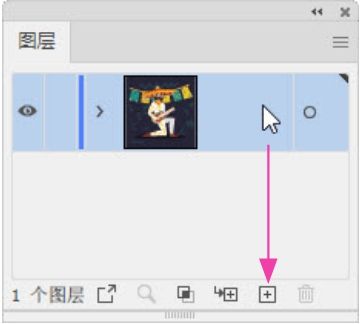
图4-87
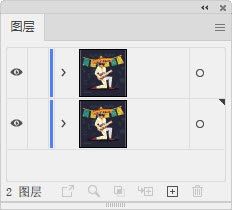
图4-88
4.4.2 复制、剪切与删除
选取对象后,执行“编辑>复制”命令(快捷键为Ctrl+C),可以将对象复制到剪贴板中,画板中的对象不变。如果执行“编辑>剪切”命令(快捷键为Ctrl+X),则可以将对象从画板中剪切,保存到剪贴板中。
如果要将对象删除,可以执行“编辑>清除”命令,或按Delete键。
4.4.3 粘贴与就地粘贴
进行复制或剪切后,执行“编辑>粘贴”命令(快捷键为Ctrl+V),可在当前图层上粘贴对象,且对象位于画面的中心。如果单击其他图层,再进行粘贴,则对象会被粘贴到所选图层中。
当文档中有多个画板时,执行“编辑>就地粘贴”命令,可以将对象粘贴到当前画板上。执行“编辑>在所有画板上粘贴”命令,则可粘贴到所有画板上。
4.4.4 在对象的前/后方粘贴
选取对象,如图4-89所示,复制或剪切后,可以使用“编辑”菜单中的命令,将对象粘贴到指定位置。例如,当前没有选择任何对象,执行“贴在前面”命令,粘贴的对象将位于被复制的对象上方并与之重合。如果选取了一个对象,如图4-90所示,则粘贴的对象仍与被复制的对象重合,但在所选对象之上,如图4-91所示。
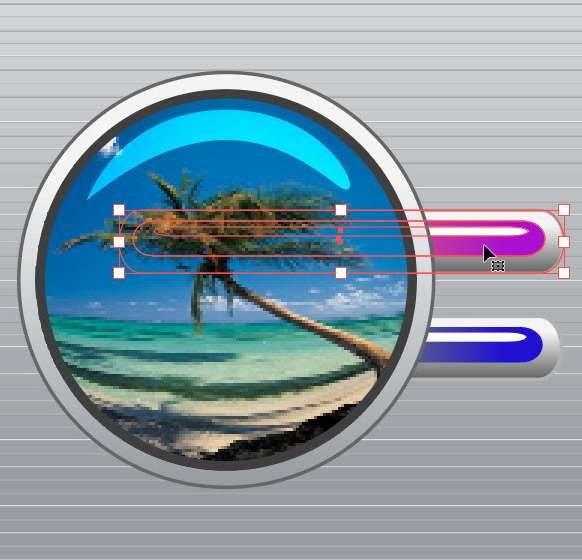
图4-89

图4-90
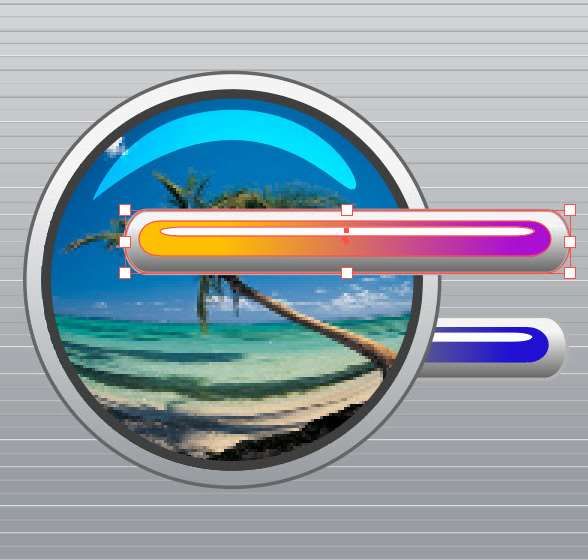
图4-91
“贴在后面”命令与“贴在前面”命令相反,即在被复制的对象下方或所选对象下方粘贴。
© 2025 Copyright: kuaikuaixuan.com
京ICP备14015652号-3
网址导航